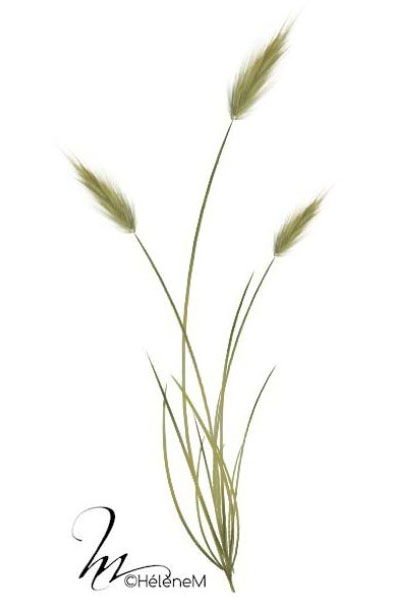
Ce tutoriel est écrit avec Photoshop CS6.
Dans ce petit cours de peinture, nous allons apprendre à peindre une herbe folle pour apporter une touche moins régulière et plus sauvage à de l’herbe.
Le Pinceau mélangeur est utilisé dans ce tutoriel, pour comprendre son fonctionnement, vous pouvez consulter cet autre tutoriel (écrit avec CS6) :
▶ Peinture, apprendre à mélanger les couleurs
Voir également cet autre tutoriel : ▶ Peindre de l’herbe
Prendre l’outil Pinceau mélangeur ou touche B. Cet outil se configurer dans son panneau Options en haut de l’interface.
Commencez par peindre avec le Pinceau mélangeur une herbe. Faites des traits assez vifs afin d’avoir un bon tracé. Choisissez une couleur intermédiaire entre le vert et le jaune, par exemple R165 V167 B124 ou #a5a77c.
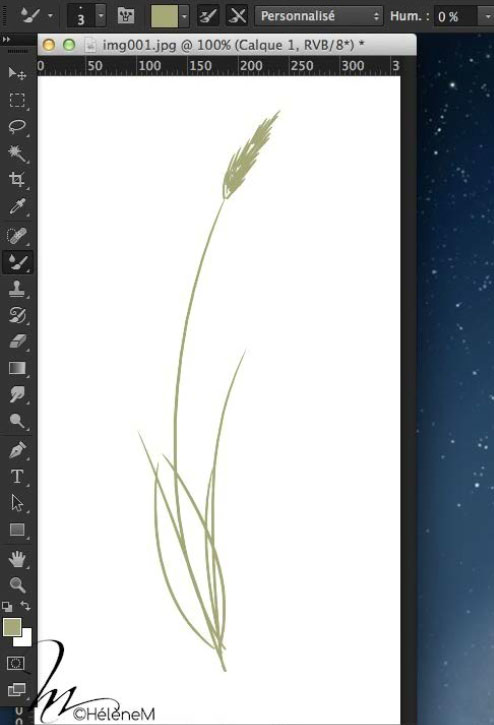
Pour la configuration du Pinceau mélangeur, voici mes paramètres (à configurer dans le panneau Options en haut de l’interface).
- Forme de la pointe dure et très fine
- Charge activée avec une couleur vert-jaune
- Humidité à 0%
- Charge à 100%
Récupérez la sélection de votre herbe et changez la couleur de la charge par un ocre jaune (voir capture). Appliquez sur l’épi et sur les tiges mais de façon pas trop homogène.
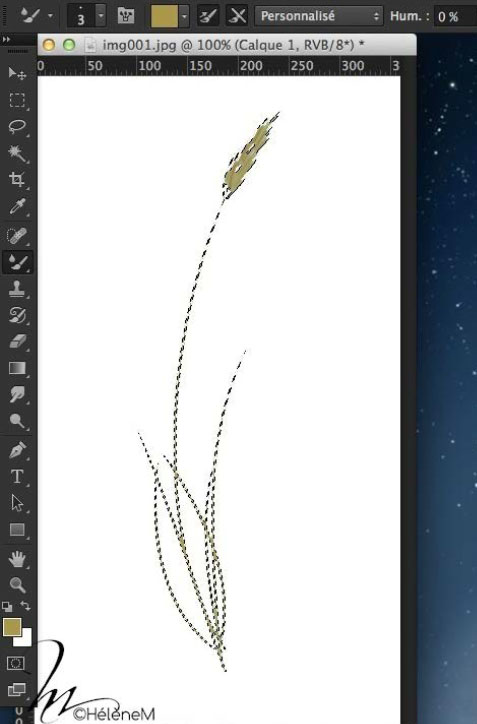
Faire de même avec un vert plus foncé. Concentrez-vous sur la base de l’herbe et le centre de l’épi. Gardez la sélection active pendant ce travail, de façon à ne pas dépasser, l’herbe étant très fine.
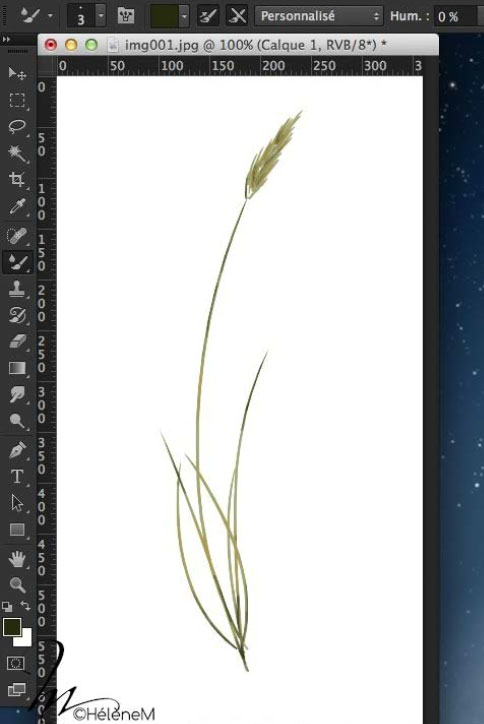
Désactivez la charge et avec une forme de pinceau douce, mélangez les couleurs. Mettez le taux d’humidité à 45% environ.
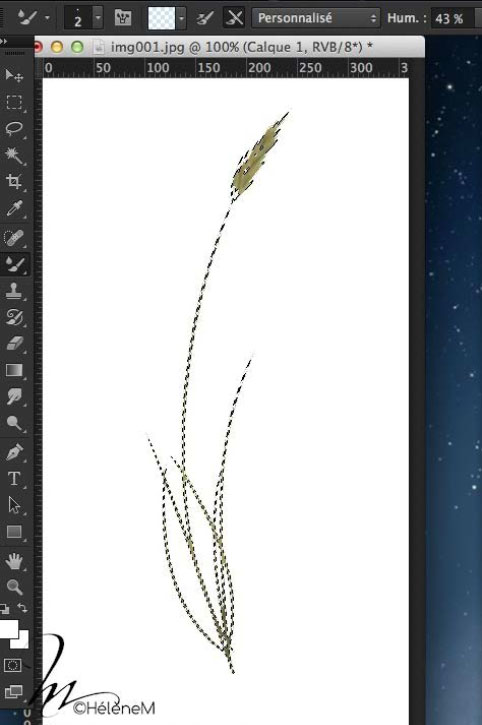
Désélectionnez. Pour créer les filaments de l’épi, utilisez l’outil Doigt avec une Intensité à 100% et une forme de pinceau très fine et douce.
Avec le Pinceau mélangeur, ajoutez un peu de blanc à l’épi pour ajouter de la profondeur. La configuration est visible sur la capture suivante.
Voilà notre herbe folle est prête à être composée ou déposée de-ci de-là sur une étendue d’herbe.
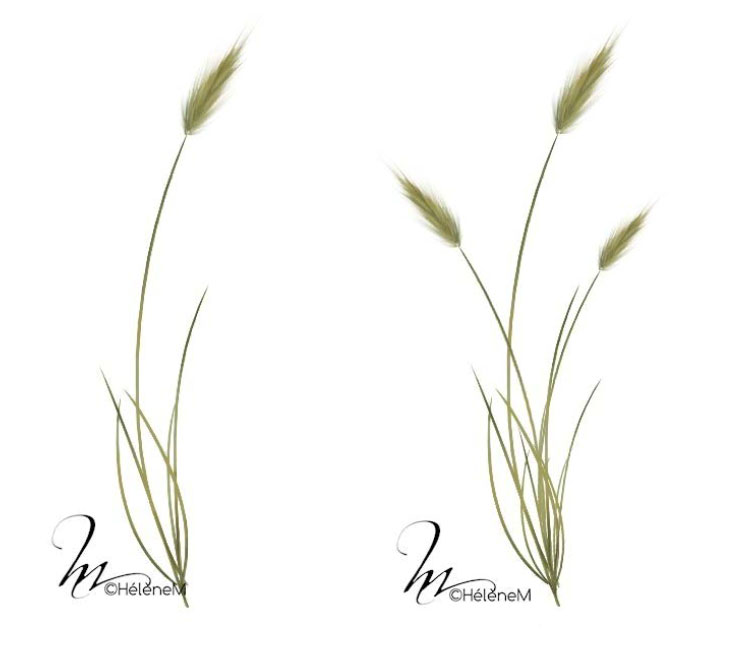
Vous pouvez aussi à partir de votre fichier de base, créer une forme prédéfinie. Pensez à créer aussi la forme inversée horizontalement.
Pour cela, passez en noir et blanc votre modèle et au besoin, jouez avec la luminosité et le contraste pour avoir une forme bien noire. Inversez horizontalement votre herbe pour l’enregistrer sous 2 angles différents.
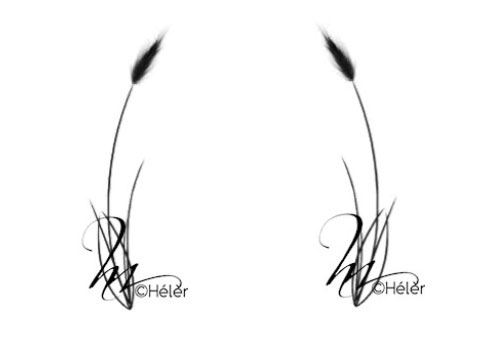
Enfin, configurez cette forme, de sorte à avoir une alternance de teinte, taille etc… Je vous montre succinctement les réglages de mes deux formes.
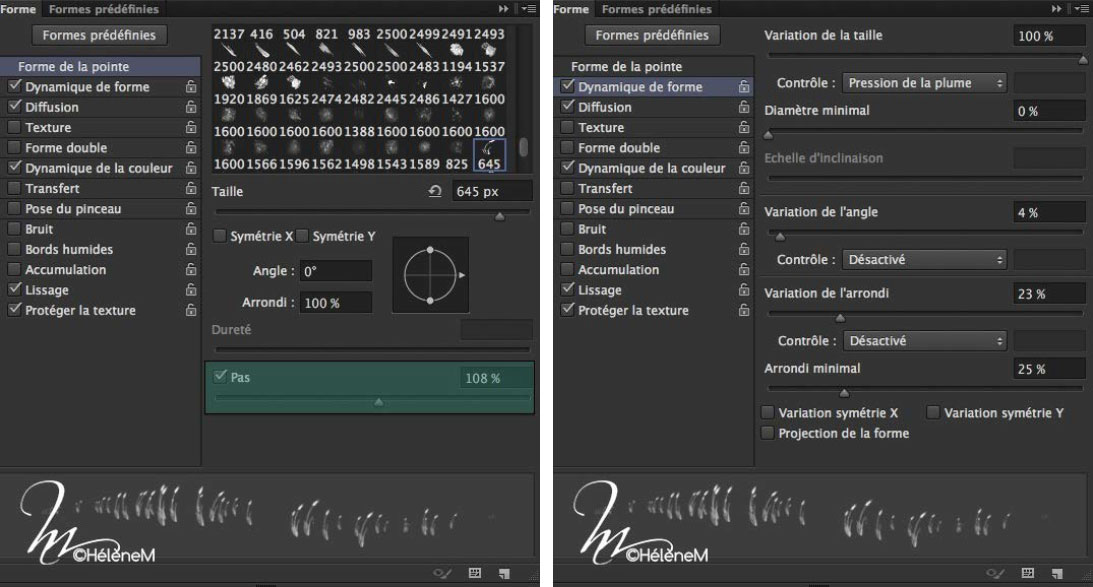
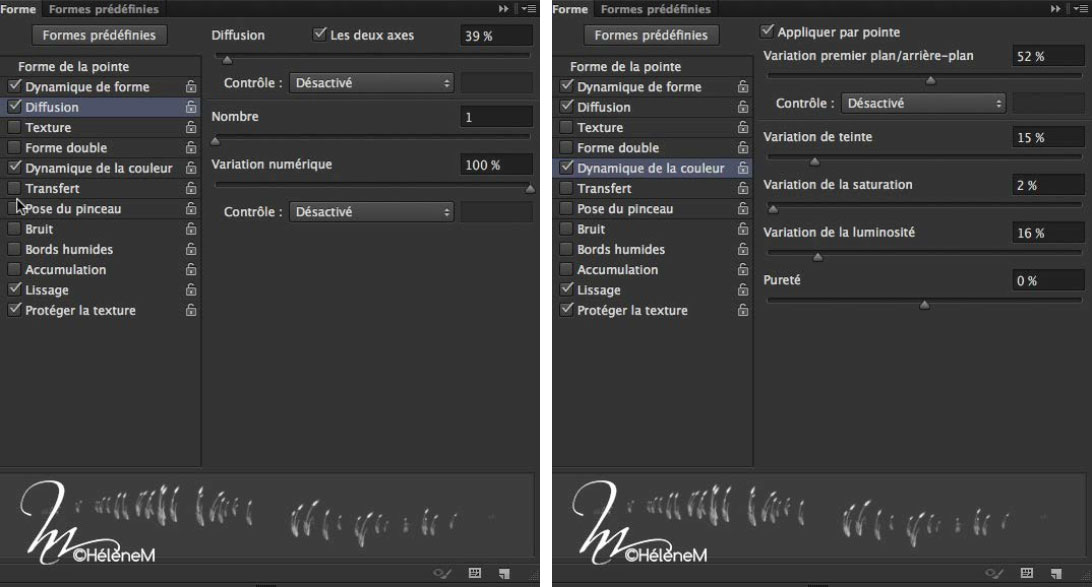
Ce tutoriel a été réécrit avec l’autorisation de son auteur.
Ce tutoriel est la propriété du site Photoshoplus. Toute reproduction, exploitation ou diffusion du présent document est interdite.
Photoshoplus ©



